Controle de ponto
VISÃO GERAL DO MÓDULO RECURSOS HUMANOS - CONTROLE DE PONTO:
Faça controle de horas de seus colaboradores, registre entradas e saídas. Estas informações poderão ser acessadas ao gerar as Folhas de pagamento.
Feriados, Férias e Atestados, também poderão ser visualizadas aqui.
O que você irá encontrar aqui:
- SOBRE A INTERFACE
- ABRINDO OS DETALHES DO CONTROLE DE PONTO DE UM COLABORADOR
- COMO CADASTRAR DATA PONTO
- COMO EXPORTAR RELATÓRIOS
- COMO REGISTRAR BATIDA DE PONTO (UM-A-UM)
- COMO REGISTRAR BATIDA DE PONTO (TODOS DE UMA VEZ)
- COMO REGISTRAR FALTA
- COMO DESFAZER REGISTRO DE FALTA
- COMO AJUSTAR PONTO
SOBRE A INTERFACE
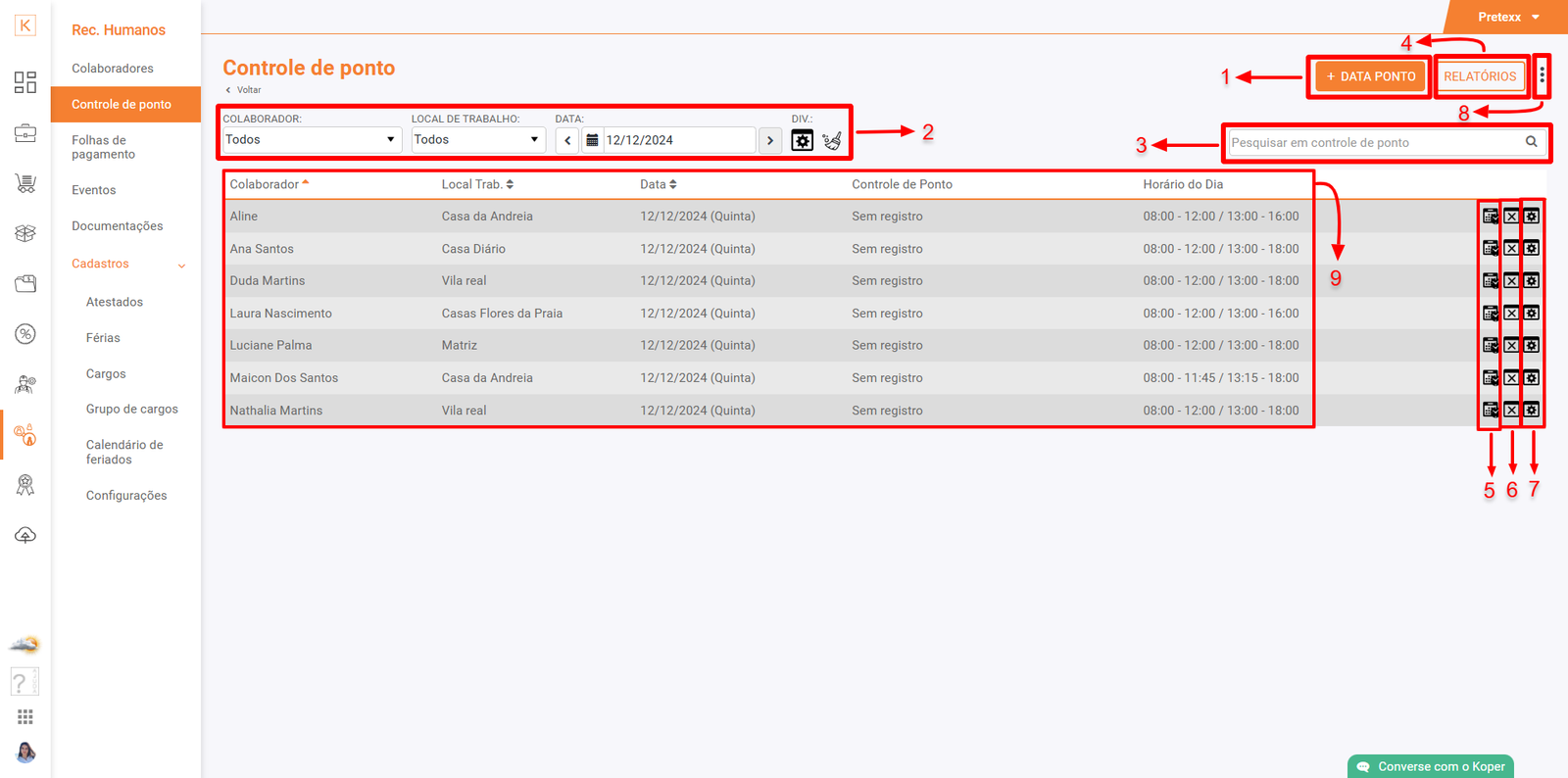
Aqui é possível:
- 1: Cadastrar data ponto;
- 2: Utilizar filtros: Colaborador, Local de trabalho, Data, Divergências e Limpar todos os filtros;
- 3: Fazer pesquisa direta;
- 4: Exportar relatórios;
- 5: Registrar ponto;
- 6: Registrar falta;
- 7: Ajustar ponto.
- 8: Planilha para importação do ponto
- 9: Abrir detalhes do controle de ponto de cada colaborador.
ABRINDO OS DETALHES DO CONTROLE DE PONTO DE UM COLABORADOR

Legenda:
1 - Filtro de data;
2 - Informações gerais: Nome do colaborador, Código e Data de admissão;
3 - Cargo ocupado e jornada de trabalho do colaborador;
4 - Legenda sobre as horas no período;
5 - Local que colaborador esta alocado;
6 - Data ponto;
7 - Registro de entradas e saídas;
8 - Registro de ajuste de ponto;
9 - Adicionar data ponto;
10 - Registrar todos os pontos;
11 - Fazer registro de ponto (um-a-um);
12 - Fazer registro de falta (um-a-um);
13 - Fazer ajuste de ponto.
COMO CADASTRAR DATA PONTO
Acesse Koper > Recursos Humanos > Controle de ponto
NA PÁGINA PRINCIPAL
- Clique em
 ;
; - Selecione o colaborador e a data que deseja adicionar;
- Por fim clique em
 .
.
DENTRO DO PONTO DE UM COLABORADOR
- Identifique o registro de controle de ponto do colaborador e clique sobre ele;
- No painel REGISTROS DE PONTO clique no botão
 ;
; - Selecione a data;
- Por fim não se esqueça de
 .
.
COMO EXPORTAR RELATÓRIO
Acesse Koper > Recursos Humanos > Controle de ponto
NA PÁGINA PRINCIPAL
- Clique no ícone
 ;
; - Escolha o tipo de relatório que deseja exportar;
- Selecione o período e os colaboradores que devem estar presente no relatório;
- Feito isso clique em
 .
.
COMO REGISTRAR BATIDA DE PONTO (UM-A-UM)
Acesse Koper > Recursos Humanos > Controle de ponto
NA PÁGINA PRINCIPAL
- Localize o registro do colaborador;
- Clique em

 ;
; - Preencha os campos com entrada e saída antes e depois do almoço;
- Se for preciso adicionar mais algum registro de entrada e saída clique em
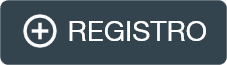 ;
; - Por fim clique em
 .
.
DENTRO DO PONTO DE UM COLABORADOR
- Localize o registro do colaborador e clique sobre ele;
- No painel REGISTROS DE PONTO clique em

 ;
; - Preencha os campos com entrada e saída antes e depois do almoço;
- Se for preciso adicionar mais algum registro de entrada e saída clique em
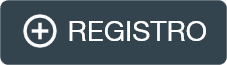 ;
; - Por fim clique em
 .
.
Considerações:
- Antes de cadastrar o colaborador não se esqueça de cadastrar os departamentos nos registros da empresa;
- Quando o ícone
 for exibido, significa que não é possível registrar batida de ponto do colaborador nesta data;
for exibido, significa que não é possível registrar batida de ponto do colaborador nesta data; - Depois que o ponto é registrado não é possível registrar falta;
- Para excluir um registro de ponto: abra o ponto e clique em
 ;
;
- Quando há divergência em um ponto e queira removê-la, é possível fazer ajuste de ponto.
Outras considerações:
- Quando o colaborador está em perícia-médica e/ou férias, o ponto não pode ser registrado;
- Quando o colaborador estiver com atestado e/ou for feriado é possível registrar ponto, porém será possível ver a informação na coluna CONTROLE DE PONTO.
COMO REGISTRAR BATIDA DE PONTO (TODOS DE UMA VEZ)
Acesse Koper > Recursos Humanos > Controle de ponto
- Localize o registro do colaborador e clique sobre ele;
- No painel REGISTROS DE PONTO clique no botão
 ;
; - Preencha os campos com entradas e saídas antes e depois do almoço;
- Se for preciso adicionar mais algum registro de entrada e saída clique em
 ou remova clicando na lixeira
ou remova clicando na lixeira  ;
; - Por fim clique em
 .
.
COMO REGISTRAR FALTA
Acesse Koper > Recursos Humanos > Controle de ponto
NA PÁGINA PRINCIPAL
- Localize o registro do colaborador;
- Clique em

 ;
; - Na janela que abrir clique em
 ;
;
DENTRO DO PONTO DE UM COLABORADOR
- Localize o registro do colaborador e clique sobre ele;
- No painel REGISTROS DE PONTO clique em

 ;
; - Na janela que abrir clique em
 ;
;
Considerações:
- Quando uma falta é registrada mas você deseja registrar ponto:
- Desfaça o registro de falta e faça o registro;
e faça o registro;
- Ou simplesmente faça o registro de ponto.
- Quando o ícone
 for exibido, significa que a opção de registrar falta não está disponível;
for exibido, significa que a opção de registrar falta não está disponível;
COMO DESFAZER REGISTRO DE FALTA
Acesse Koper > Recursos Humanos > Controle de ponto
NA PÁGINA PRINCIPAL
- Localize o registro do colaborador;
- Clique em
 ;
; - Na janela que abrir clique em
 ;
;
DENTRO DO PONTO DE UM COLABORADOR
- Localize o registro do colaborador e clique sobre ele;
- No painel REGISTROS DE PONTO identifique a falta que deseja remover e clique em

 ;
; - Na janela que abrir clique em
 ;
;
Considerações:
COMO AJUSTAR PONTO
Acesse Koper > Recursos Humanos > Controle de ponto
NA PÁGINA PRINCIPAL
- Localize o registro do colaborador;
- Clique em
 ;
; - Na janela que abrir nos campos editáveis, digite os horários que devem ser considerados, tanto para entrada como para saída;
- Caso necessário acrescente um comentário;
- Por fim clique em
 .
.
DENTRO DO PONTO DE UM COLABORADOR
- Localize o registro do colaborador e clique sobre ele;
- No painel REGISTROS DE PONTO identifique o registro que deseja ajustar e clique em
 ;
; - Na janela que abrir nos campos editáveis, digite os horários que devem ser considerados, tanto para entrada como para saída;
- Caso necessário acrescente um comentário;
- Por fim clique em
 .
.
Faça como no exemplo abaixo:

Considerações:
- Quando o registro possui alguma divergênica, o ícone
 será apresentado ante do ícone de registro de ponto;
será apresentado ante do ícone de registro de ponto; - Quando o reistro está sem nenhuma divergência, o ícone apresentado será
 ;
; - Sempre que não houver registro de jornada de trabalho de um colaborador, o sistema identificará como folga. EX.:
Sem registro de jornada de trabalho
Identificação dos dias como folga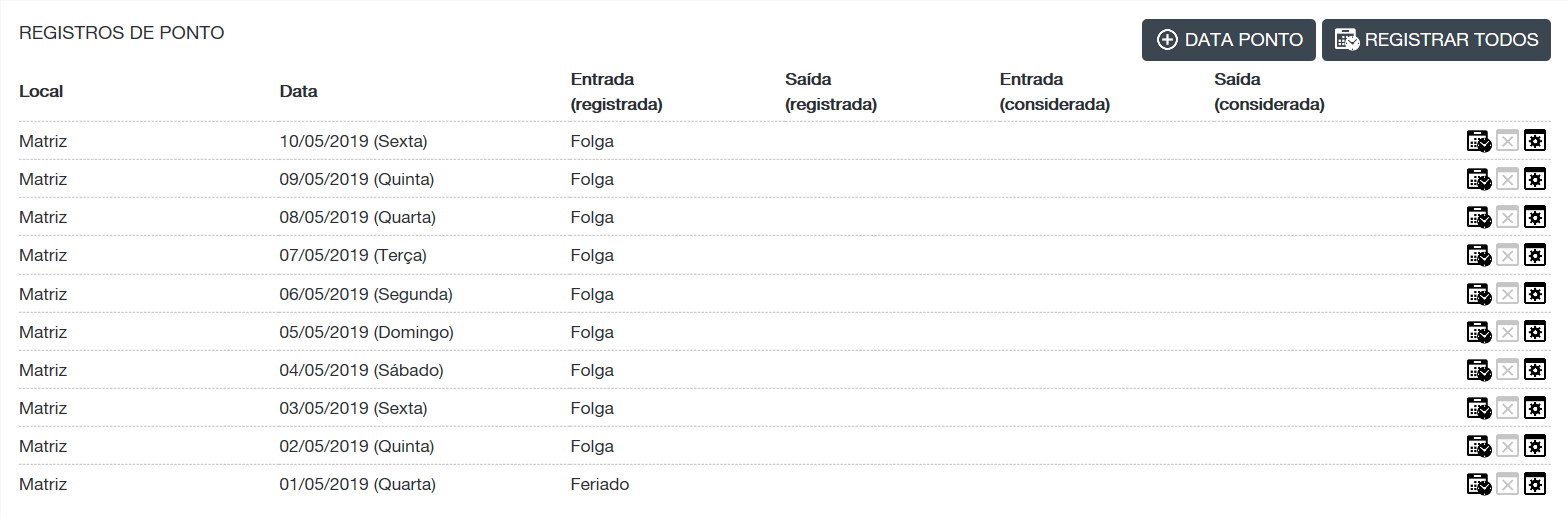

Outras considerações: